Loading ...
Loading ...
Loading ...
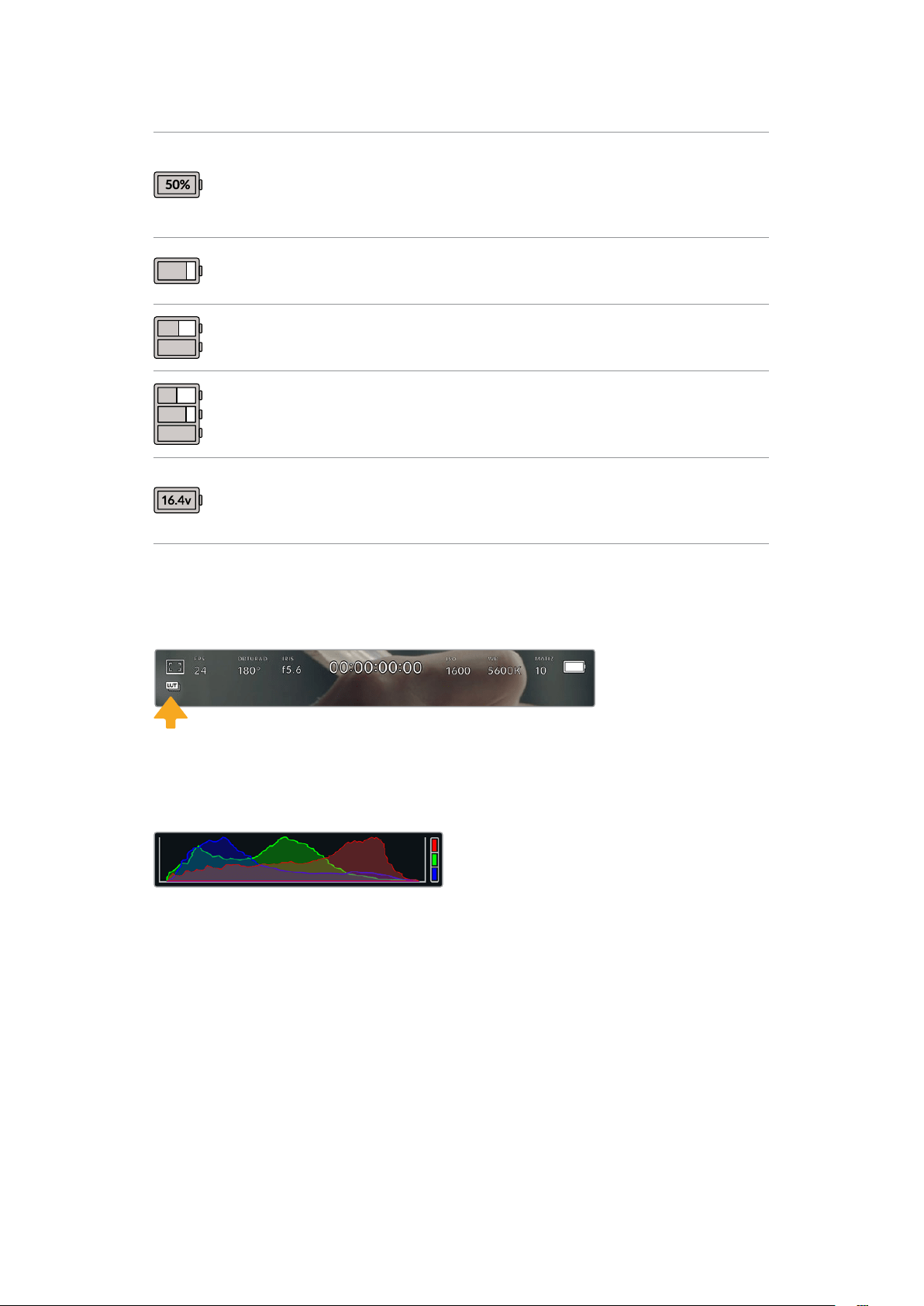
Percentagem
Se a sua bateria for compatível com a exibição em percentagem,
o ícone de bateria exibe a carga restante como uma percentagem
e ela diminui em incrementos de 1%. Com 20% de carga restante,
a barra de bateria ficará vermelha. Para habilitar ou desabilitar a
exibição da percentagem, toque no ícone de bateria.
Barras de bateria
A bateria incluída na sua câmera exibe um ícone de bateria que
diminui em incrementos de 25%. Com 20% de carga restante,
a barra de bateria ficará vermelha.
Barras do punho de
bateria
Caso tenha um punho de bateria encaixado à Pocket Cinema
Camera 4K ou 6K, estas barras de bateria permitem monitorar o
estado de ambas as baterias independentemente.
Barras do punho de
bateria
O Blackmagic Pocket Camera Battery Pro Grip pode ser utilizado
para alimentar a Pocket Cinema Camera 6K Pro a partir de suas
duas baterias e também pela bateria interna da câmera. Estes
medidores exibem os estados das três baterias.
Voltagem da fonte
de energia
Exibe a voltagem fornecida pela bateria ou pela conexão de
alimentação de uma fonte de alimentação, um cabo adaptador
D-tap ou uma solução de alimentação personalizada. Para habilitar
ou desabilitar a exibição da voltagem, toque no ícone de bateria.
Indicador LUT
Ao usar LUTs como ferramenta de pré-visualização no set, um ícone de LUT será exibido no canto superior
esquerdo da tela para indicar que a LUT está ativa.
Histograma
No canto inferior esquerdo da tela de toque da sua câmera, você encontrará o histograma. O histograma
RGB mostra a distribuição tonal da imagem separada em canais vermelho, verde e azul individuais.
O histograma fornece uma indicação da amplitude tonal entre as sombras
e os realces no seu clipe. Ele também é uma ferramenta útil para verificar
o balanço da sua exposição e para evitar o recorte dos seus realces.
O canto esquerdo do histograma exibe as sombras, ou pretos, e a extremidade direita exibe os realces, ou
brancos. Quando você fechar ou abrir a abertura da lente, você notará que a informação no histograma se
desloca para a direita ou esquerda de forma correspondente. Isto é útil para verificar recortes nas sombras
ou realces da sua imagem. Caso ocorram recortes nos canais vermelho, verde ou azul, o respectivo
indicador no lado direito do histograma acenderá. Se os picos à esquerda ou direita das suas extremidades
no histograma forem interrompidos bruscamente em vez de caírem gradualmente, é possível que você
esteja perdendo os detalhes de sombras e realces.
Caso não veja um histograma no canto inferior esquerdo da sua tela de toque, suas configurações para o
monitor LCD podem estar definidas para exibir o codec e a resolução. Consulte a seção ‘Configurações de
Monitoramento’ deste manual para mais informações.
1461Controles da Tela de Toque
Loading ...
Loading ...
Loading ...
